Tất cả chúng ta đều kết nối Internet bằng bộ điều hợp có dây hoặc không dây. Tuy nhiên, bạn có biết Windows 11/10 cho phép bạn chia sẻ kết nối internet với các thiết bị khác thông qua một tính năng có tên là Điểm truy cập di động ? Windows 11/10 cho phép người dùng biến PC thành điểm truy cập di động bằng cách chia sẻ kết nối Internet với các thiết bị khác qua Wi-Fi. Đọc tiếp để biết cách bật hoặc tắt tính năng thú vị này.
Sử dụng PC của bạn làm Điểm phát sóng Di động

PC Windows có thể được biến thành một điểm phát sóng Wi-Fi bằng cách chia sẻ kết nối Internet của nó với các thiết bị khác. Điểm truy cập di động tính năng này có thể cực kỳ hữu ích và là cứu tinh trong các cuộc họp quan trọng hoặc thuyết trình. Kết nối Wi-Fi, Ethernet hoặc dữ liệu di động, loại kết nối không quan trọng - thực tế bạn có thể chia sẻ tất cả.
Theo mặc định, người dùng có thể định cấu hình tính năng này. Nhưng nếu một hệ thống không hỗ trợ mạng lưu trữ do lỗi phần cứng, tính năng này có thể không hoạt động hoặc có thể hoàn toàn vắng mặt. Một lưu ý quan trọng khác đối với những người sử dụng dữ liệu di động. Nếu bạn định chia sẻ kết nối dữ liệu di động, nó sẽ sử dụng dữ liệu từ gói dữ liệu hoặc số dư dữ liệu của bạn.
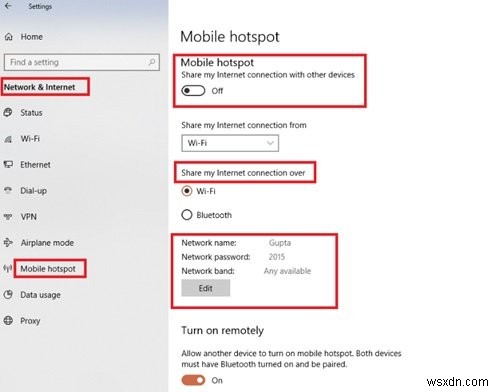
Vậy, làm cách nào để biến PC của bạn thành một điểm phát sóng? Làm theo các bước sau:
- Từ Trình đơn Bắt đầu chọn Cài đặt.
- Sau đó, chọn Mạng &Internet> Điểm phát sóng di động .
- Trong Chia sẻ kết nối Internet của tôi từ , chọn kết nối Internet mà bạn muốn chia sẻ với các thiết bị khác.
- Bây giờ chọn Chỉnh sửa và nhập Tên mạng mới và Mật khẩu.
- Nhấp vào Lưu để xác nhận các thay đổi.
- Cuối cùng, bật Chia sẻ kết nối Internet của tôi với các thiết bị khác chuyển đổi.
Để kết nối Wi-Fi được chia sẻ trên thiết bị của người dùng khác, hãy đi tới cài đặt Wi-Fi trên thiết bị đó, tìm tên mạng, chọn nó, nhập mật khẩu rồi kết nối.
Có liên quan :Điểm truy cập di động không hoạt động trong Windows.
Tắt hoặc bật Điểm truy cập di động trong Windows 11/10 bằng Trình chỉnh sửa sổ đăng ký
Thứ nhất, tại sao bạn cần phải tắt tính năng này? Trong trường hợp bạn đang sử dụng hệ thống nhiều người dùng và không muốn người dùng truy cập Internet của bạn một cách tự do - bạn có thể chỉ cần vô hiệu hóa nó. Về cơ bản, khi điểm phát sóng Windows 10 Mobile được bật, người dùng không thể giám sát những người dùng Internet khác sử dụng điểm phát sóng di động và chia sẻ Internet với điện thoại di động, PC, máy tính bảng và các thiết bị khác của họ. Đây là lúc mà việc kiểm soát ít trở nên bắt buộc.
Làm theo các bước tiếp theo để bật hoặc tắt điểm phát sóng di động trong Windows 11/10 bằng Trình chỉnh sửa sổ đăng ký:
1] Nhấn Win + R để mở Chạy hộp thoại.
2] Để mở Registry Editor, hãy nhập regedit và nhấp vào Ok.
3] Điều hướng đến khóa đăng ký sau từ ngăn bên trái của cửa sổ Registry Editor:
HKEY_LOCAL_MACHINE\SOFTWARE\Policies\Microsoft\Windows\Network Connections

4] Bây giờ đến ngăn bên phải của khóa đăng ký Kết nối mạng, nhấp chuột phải và chọn Mới và nhấp vào Giá trị DWORD (32-bit) .
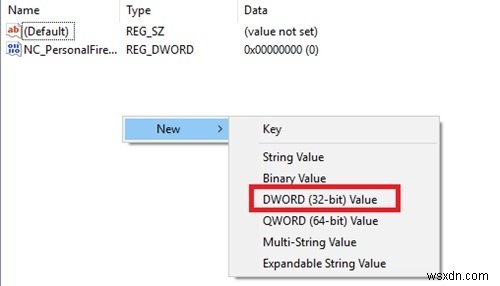
4] Đặt tên DWORD đăng ký mới được tạo thành NC_ShowSharedAccessUI
5] Bây giờ, DWORD đăng ký này có thể được sử dụng để bật / tắt tính năng Điểm truy cập di động của bạn trong Windows 10.
Để tắt:
Nhấp đúp vào tệp DWORD này và đặt dữ liệu Giá trị cho DWORD đăng ký này thành ‘ 0’ . Sau khi hoàn tất, hãy nhấp vào ‘ Ok’ và đóng Trình chỉnh sửa sổ đăng ký.
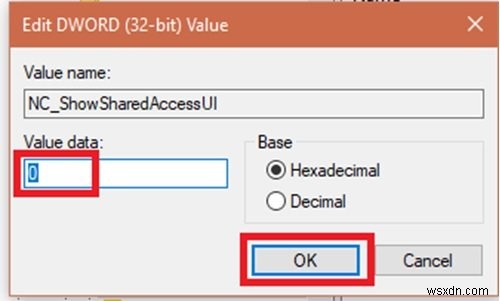
Sau khi bạn tắt, hãy chuyển đến ứng dụng Cài đặt> Mạng và Internet> Điểm phát sóng di động . Bạn sẽ thấy rằng tính năng này không thể được kích hoạt hoặc định cấu hình nữa. Điều này là do thao tác bạn đã thực hiện trong Trình chỉnh sửa chính sách nhóm.

Để bật:
Để bật lại tính năng Điểm phát sóng di động, chỉ cần xóa NC_ShowSharedAccessUI DWORD đăng ký mà chúng tôi đã tạo.
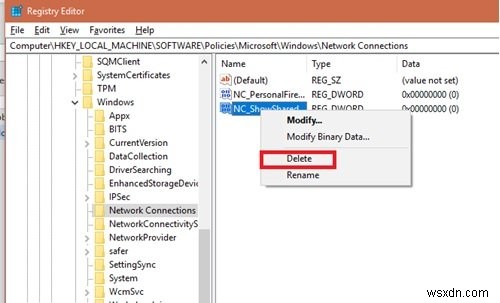
MẸO :Bạn cũng có thể Biến PC Windows thành Điểm phát sóng WiFi bằng Chia sẻ Kết nối Internet.
Chú ý: Phương pháp được thảo luận ở trên liên quan đến thao tác đăng ký. Bất kỳ sai lầm nào được thực hiện trong khi thao tác với sổ đăng ký có thể ảnh hưởng xấu đến hệ thống của bạn. Do đó, hãy cẩn thận trong khi chỉnh sửa các mục đăng ký. Tạo một điểm Khôi phục Hệ thống trước khi xáo trộn các mục đăng ký là một ý kiến hay.
Chúng tôi hy vọng hướng dẫn này sẽ giúp bạn kiểm soát tốt hơn việc sử dụng và chia sẻ Internet của mình.

